- Ker je bila dodana funkcija dinamičnih nizov v Excelu, jih formule, ki vrnejo več vrednosti, razlijejo neposredno na delovni list.
- Zaradi tega lahko pride do napake pri razlitju, ko ena od vrednosti seka druge obstoječe elemente.
- Excelove tabele ne podpirajo dinamičnih matrik in prikažejo isto napako, ko naletijo nanje.
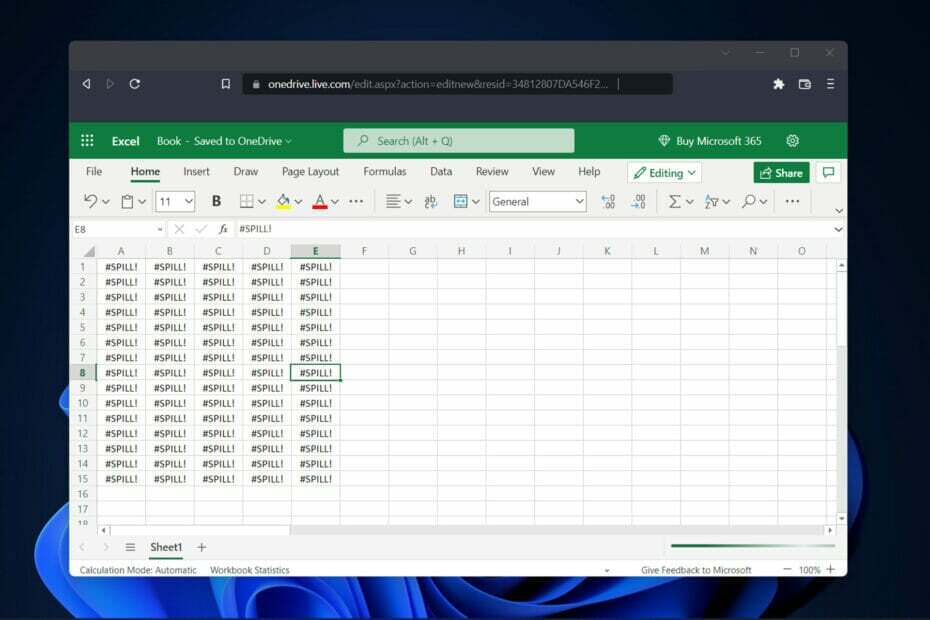
Uporabniki so nas prosili, da odgovorimo na dve najbolj zastavljeni vprašanji: kaj točno je napaka Excel Spill in kako se je lahko znebite. Obstajajo priložnosti, ko je razlaga za to enostavna, obstajajo pa tudi situacije, ko ni tako jasna.
Ker je bila dodana Excelova funkcija dinamičnih nizov, formule, ki vrnejo več vrednosti, zdaj te vrednosti prelijejo naravnost v delovni list, kjer so bile prvotno izračunane.
Območje, ki vsebuje vrednosti, se imenuje območje razlitja in je pravokotnik. Ko bodo statistični podatki posodobljeni, se bo obseg razlitja prilagodil tako, da bo ustrezal morebitnemu potrebnemu širjenju ali krčenju. Morda boste videli dodane nove vrednosti ali pa boste videli, da že obstoječe vrednosti izginejo.
Kaj pomeni napaka pri razlitju v Excelu?
Napaka pri razlitju se najpogosteje zgodi, ko območje razlitja na delovnem listu blokira drug element delovnega lista. To je treba občasno pričakovati.
Na primer, vnesli ste formulo in pričakujete, da se bo razlila. Toda na delovnem listu so že podatki, ki ga blokirajo.
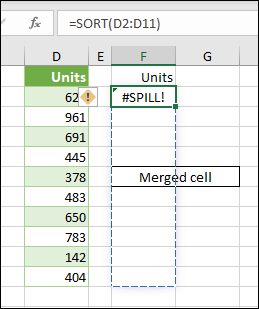
Nasvet strokovnjaka: Nekaterih težav z osebnim računalnikom je težko rešiti, zlasti ko gre za poškodovana skladišča ali manjkajoče datoteke Windows. Če imate težave pri odpravljanju napake, je vaš sistem morda delno pokvarjen. Priporočamo, da namestite Restoro, orodje, ki bo skeniralo vaš stroj in ugotovilo, kaj je napaka.
Klikni tukaj da prenesete in začnete popravljati.
Težavo je mogoče enostavno odpraviti s odstranite vse podatke ki morda blokira območje razlitja. Če kliknete znak za napako pri razlitju, boste dobili več podrobnosti o težavi, ki je povzročila težavo.
Bistveno je razumeti, da je vedenje razlitja tako nagonsko kot naravno. Vsaka formula, tudi tista, ki ne vključuje nobene funkcije, lahko razlije rezultate v Dynamic Excel (Excel 365).
Čeprav obstajajo tehnike, ki preprečujejo, da bi formula prinesla številne rezultate, razlitja ni mogoče izklopiti z uporabo globalne možnosti.
Podobno Excel nima nastavitve, ki bi uporabnikom omogočala onemogočanje napak pri razlitju. Za odpravo napake pri razlitju boste morali izvesti preiskavo in najti rešitev za osnovni vzrok težave.
Kdaj pride do napake pri prelivanju?
Uporabniki so poročali o več scenarijih, v katerih so prejeli napako pri razlitju po uporabi formule. Nekatere izmed njih so naslednje:
- VLOOKUP Napaka pri razlitju Excela – Vertical Lookup je tisto, kar pomeni kratica VLOOKUP. Ta funkcija omogoča Excelovo zmožnost iskanja določene vrednosti znotraj stolpca.
- Napaka pri razlitju Excela COUNTIF – Excelova funkcija COUNTIF se uporablja za štetje števila celic znotraj obsega, ki izpolnjujejo določene kriterije. Poleg tega je mogoče celice, ki vključujejo besedilo, datume ali cela števila, prešteti z uporabo funkcije COUNTIF.
- Funkcija IF Napaka pri razlitju Excela – Excelova funkcija IF je eno najpogosteje uporabljenih orodij v programu. Uporabnikom omogoča logične primerjave med številko in tem, kaj pričakujejo. Zato lahko stavek IF zagotovi dva različna rezultata.
- Napaka pri razlitju v Excelu SUMIF – Funkcija SUMIF je vrsta funkcije preglednice, ki sešteje vse vrednosti v določenem obsegu celic. Temelji na prisotnosti ali odsotnosti enega samega pogoja.
- Napaka pri razlitju v Excelu INDEKS in ujemanje – Rezultat uporabe funkcije INDEX v obsegu ali matriki je vrednost, ki ustreza podanemu indeksu. Medtem funkcija MATCH preišče določen obseg celic za določen element in nato vrne relativni položaj tega elementa.
Ne glede na to, katera formula je povzročila napako pri razlitju, lahko uporabite tri najbolj uporabne rešitve, ki smo jih navedli spodaj. Nadaljujte z branjem!
Kako odpravite napako pri razlitju v Excelu?
1. Pretvorite Excelovo tabelo
- Excelove tabele ne podpirajo formul dinamičnega niza, zato boste morali tabelo pretvoriti v obseg. Zato začnite z izbiro Oblikovanje mize možnost v orodni vrstici.
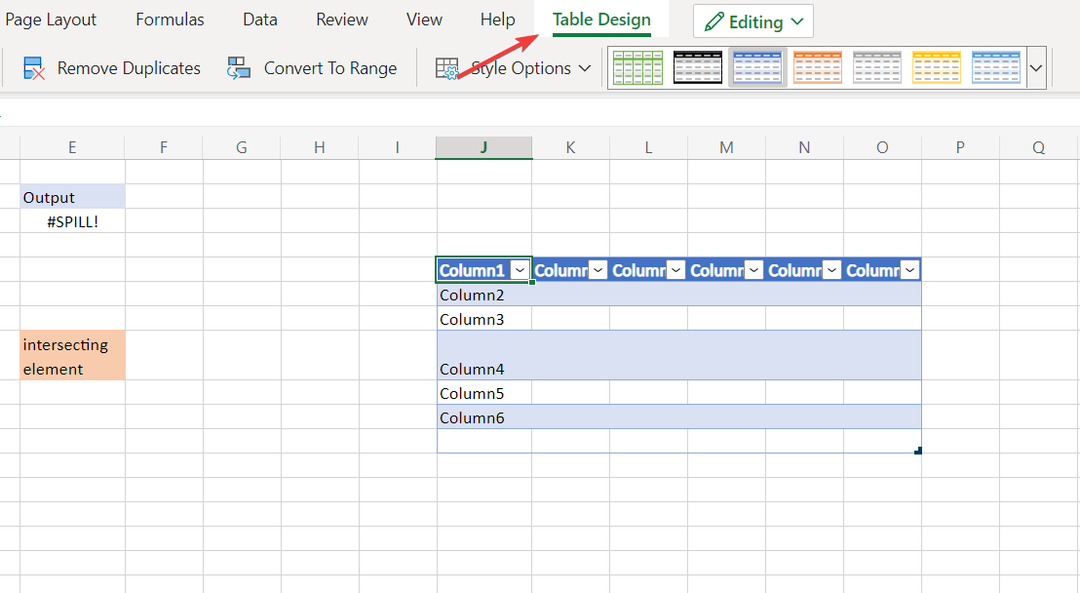
- Zdaj kliknite na Pretvori v obseg možnost. To vam bo omogočilo uporabo dinamičnih formul matrike in se izognili napaki Excel Spill v tabeli.
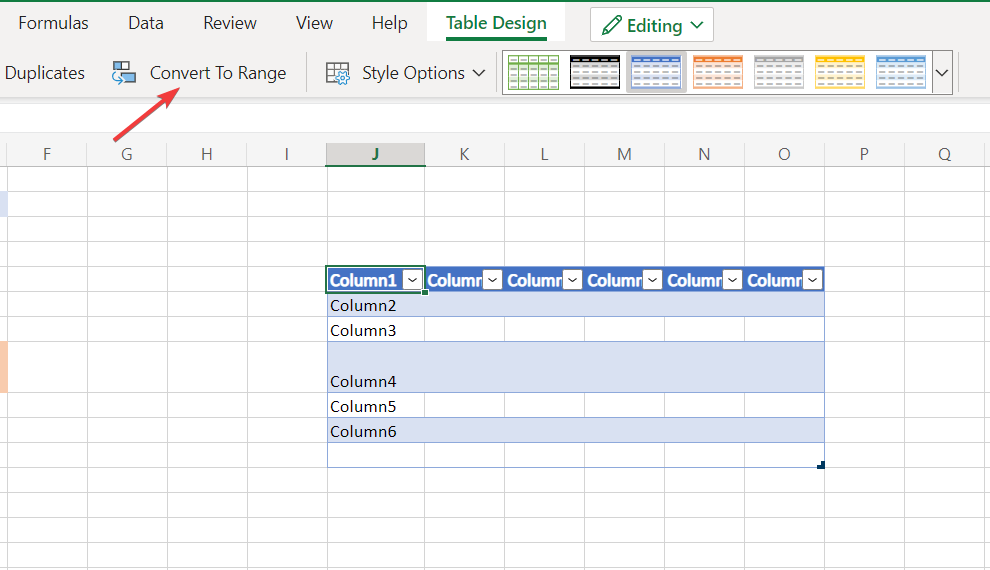
Excel nam ponuja priložnost, da tabelo pretvorimo v obseg, hkrati pa ohranimo obliko tabele. Obseg je vsako dosledno združevanje podatkov na delovnem listu.
2. Odstranite sekajoče elemente
- Če je prišlo do napake pri razlitju zaradi naleta blokirnega elementa, preprosto kliknite blokirno celico in pritisnite backspace tipko na tipkovnici.
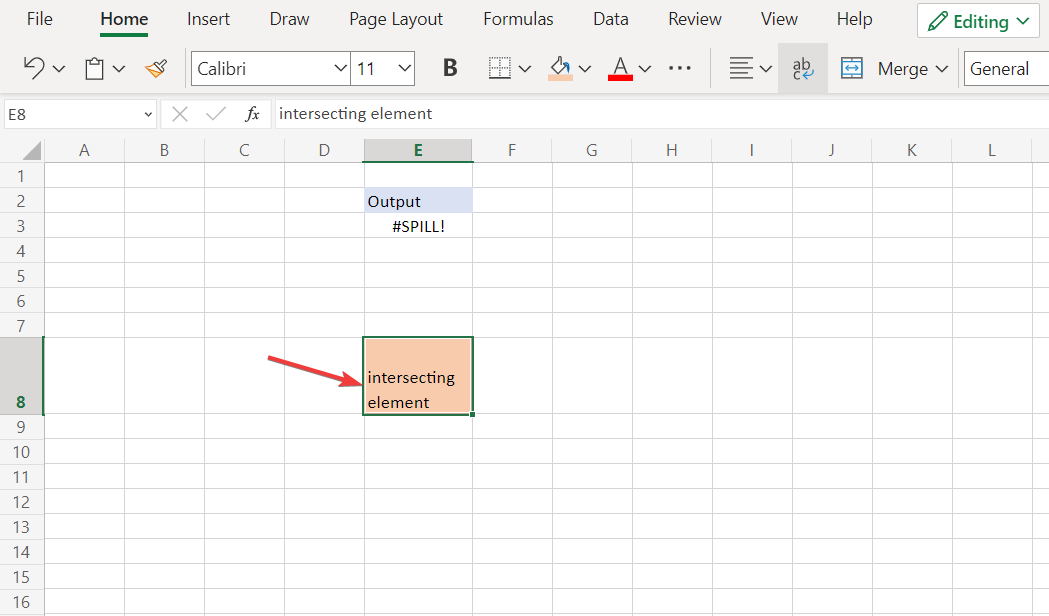
- Celice v območju razlitja morajo biti prazne, da formula deluje. Poskrbite, da boste odstranili vse druge elemente, ki so v območju razlitja, da odpravite napako.
- Kako odpreti dve Excelovi datoteki v ločenih oknih
- Popravek: preglednica Excel se ne sešteva pravilno
- Kako popraviti krožno sklicevanje v Microsoft Excelu
3. Omejite obseg formule
- Excelov list ima 16.384 stolpcev in 1.048.576 vrstic. Če uporabite formulo, ki razširi obseg razlitja na te številke, boste prejeli napako Excelovega razlitja.
- Zato se prepričajte, da imate te številke v mislih, preden ustvarite formule, ki uporabljajo številke zunaj njih.
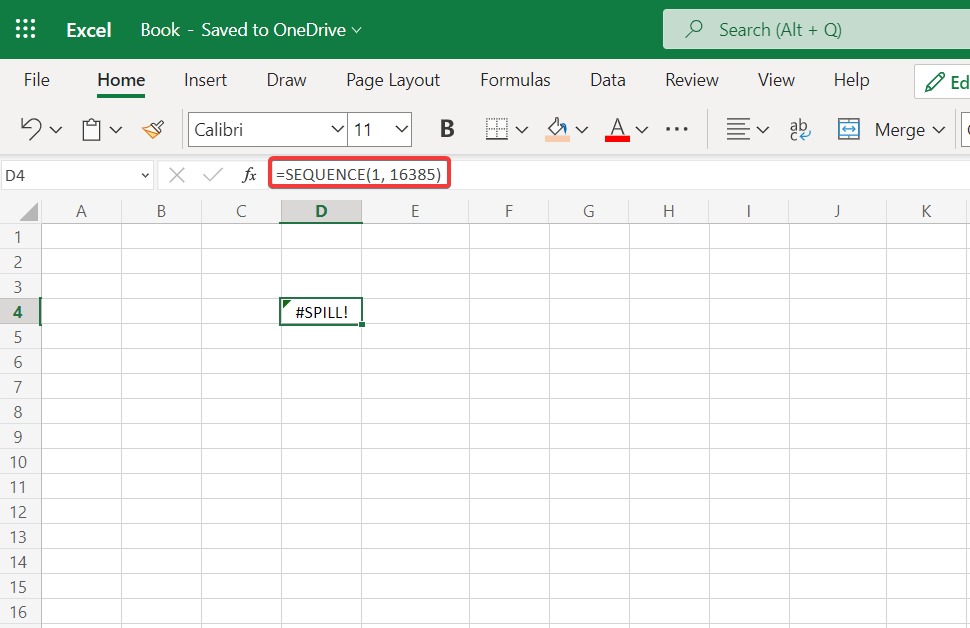
Poleg tega so nekatere funkcije spremenljive in jih ne morete uporabljati s funkcijami dinamičnega niza, ker bi bil rezultat neznan. Dinamične formule ne sprejemajo nizov negotove dolžine, kar povzroči napako pri razlitju. Eden od primerov takšnih formul je SEQUENCE(RANDBETWEEN(1,1000)).
Za več informacij in možne rešitve si oglejte našo objavo o tem, kako odpravite težavo s to formulo v Excelu.
Ali pa si oglejte, kaj storiti, če ste Excel uporablja veliko CPU moč, da zmanjšate porabo.
Upamo, da se vam je ta priročnik izkazal v pomoč. Ne oklevajte in nam pustite komentar v spodnjem razdelku in nam povejte, kaj mislite. Hvala za branje!
 Imate še vedno težave?Popravite jih s tem orodjem:
Imate še vedno težave?Popravite jih s tem orodjem:
- Prenesite to orodje za popravilo računalnika ocenjeno odlično na TrustPilot.com (prenos se začne na tej strani).
- Kliknite Začnite skeniranje da poiščete težave z operacijskim sistemom Windows, ki bi lahko povzročile težave z računalnikom.
- Kliknite Popravi vse za odpravljanje težav s patentiranimi tehnologijami (Ekskluzivni popust za naše bralce).
Restoro je prenesel 0 bralci ta mesec.

![Comment récupérer un fichier Excel endommagé [Vodnik dokončan]](/f/1e657a74e905ebb653eab704103b4bac.jpg?width=300&height=460)
